Les erreurs Windows peuvent être frustrantes, que vous soyez un utilisateur régulier ou un utilisateur expérimenté. Selon leur gravité, ils apparaîtront lorsque vous vous y attendrez le moins et dureront généralement jusqu'à ce que vous les résolviez.
Faire face aux codes d'erreur fait partie intégrante du monde numérique et bien que certains d'entre eux soient rares et ne trouvent pas de solution claire, la plupart des codes d'erreur sont courants et généralement causés par de petits déclencheurs. À cette fin, nous allons analyser l'erreur 0x8007007E et comprendre pourquoi elle apparaît. Nous explorerons également différentes solutions pour éviter toute récidive à l'avenir. Vérifier Les erreurs Windows les plus courantes et comment les corriger.
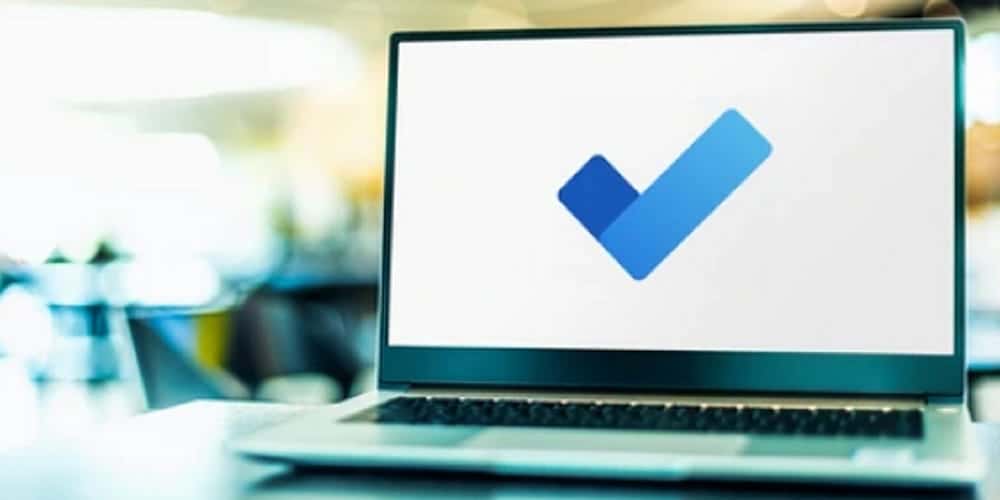
Qu'est-ce que le code d'erreur 0x8007007E et qu'est-ce qui le cause ?
Le code d'erreur 0x8007007E apparaît lors de la tentative de configuration d'un programme. Il peut également apparaître si vous essayez de mettre à jour Windows ou une application tierce. Pour cette raison, 0x8007007E est souvent appelé l'erreur de mise à niveau.
Le message d'erreur accompagnant ce code indique généralement : "Le module spécifié est introuvable", "L'installation de la mise à jour a échoué" ou "Windows a rencontré une erreur inconnue".
Microsoft publie régulièrement des mises à jour des fonctionnalités, de la sécurité et du système d'exploitation pour que votre ordinateur fonctionne de manière optimale et efficace. Cependant, malgré tous ses efforts, le service Windows Update ne fonctionne parfois pas correctement, ce qui entraîne l'erreur 0x8007007E.
Cette erreur se produit également souvent lorsqu'une application contient une DLL ou un fichier système manquant ou corrompu. Après tout, ces fichiers font partie intégrante des composants qui aident les applications à fonctionner efficacement. En outre, des problèmes tels que des secteurs défectueux et des erreurs de disque peuvent également affecter l'accès à fichiers DLL.
Si votre ordinateur possède des pilotes défectueux, obsolètes ou incompatibles, cette erreur peut apparaître lors de l'installation d'un nouveau matériel ou après une mise à jour du système. De plus, des opérations simples, telles que l'installation de plusieurs applications, peuvent provoquer un conflit et afficher le code d'erreur spécifié.
D'autres problèmes tels que les attaques de logiciels malveillants et les mauvaises applications tierces peuvent également affecter les fichiers système et déclencher le code d'erreur.
1. Désactivez tout pare-feu et antivirus tiers
La meilleure solution à cette erreur consiste à désactiver temporairement votre application antivirus et à désactiver tout pare-feu Microsoft Defender actif. Pour désactiver une application antivirus tierce, faites un clic droit sur son icône dans la barre d'état système et sélectionnez l'option de désactivation rapide. Vous pouvez également ouvrir votre application antivirus et la désactiver à partir du menu des paramètres.
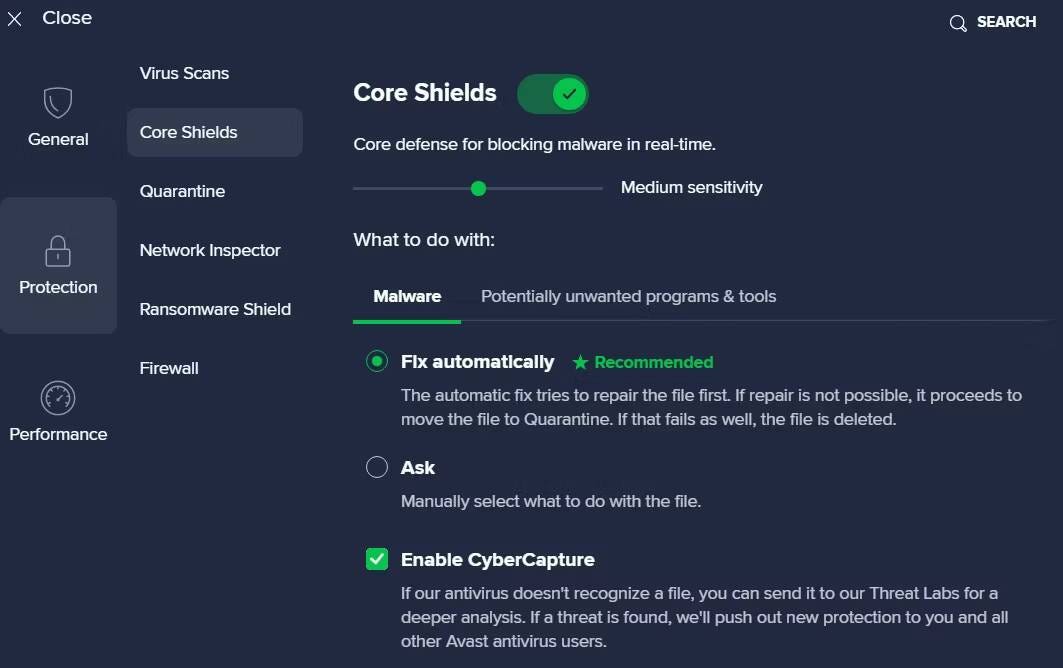
Après avoir installé l'application requise, n'oubliez pas d'activer à la fois le pare-feu et l'application antivirus. Si ce n'est pas le cas, vous risquez des logiciels malveillants et d'autres problèmes de sécurité du système affectant votre ordinateur.
2. Exécutez l'utilitaire de résolution des problèmes de Windows Update
L'outil de dépannage de Windows Update est un outil intégré précieux qui vous aide à identifier et à corriger les codes d'erreur et autres problèmes liés aux mises à jour Windows.
Pour accéder au dépanneur, ouvrez l'application Paramètres et appuyez sur Mises à jour et sécurité. Après cela, sélectionnez Dépannage -> Outils de dépannage ins. Dans la section Personnalisé, cliquez sur Windows Update -> Exécutez l'utilitaire de résolution des problèmes.
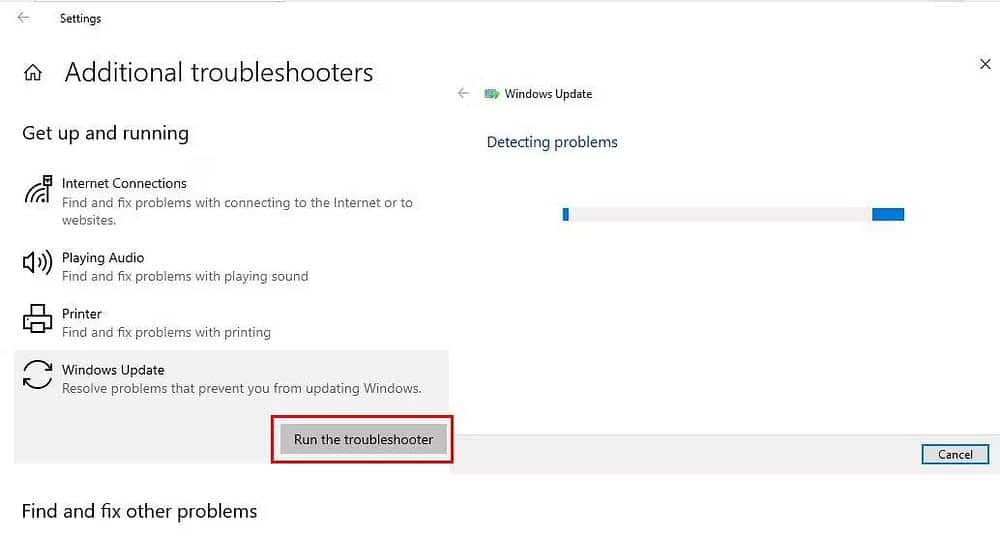
Cela lancera le processus de dépannage et vous devrez attendre un certain temps pour qu'il se termine. S'il y a des problèmes, le dépanneur les corrigera immédiatement. Après cela, redémarrez votre appareil et essayez à nouveau d'installer l'application. Vérifier Meilleures façons de corriger les erreurs de Windows Update dans Windows 11.
3. Vérifier et mettre à jour Microsoft Defender
La vérification et la mise à jour de Microsoft Defender sur votre appareil sont essentielles, surtout si le code d'erreur apparaît en raison d'une infection par un logiciel malveillant. Microsoft Defender se met généralement à jour automatiquement, mais si les mises à jour Windows ne fonctionnent pas, cela affecte également le processus de mise à jour de Microsoft Defender.
Pour vous assurer qu'il est à jour, vous devez vérifier sa version actuelle et la comparer avec la version de sécurité mise à jour de Microsoft. Tout d'abord, trouvez sécurité windows Dans le menu Démarrer, ouvrez-le et accédez à Paramètres -> À propos.
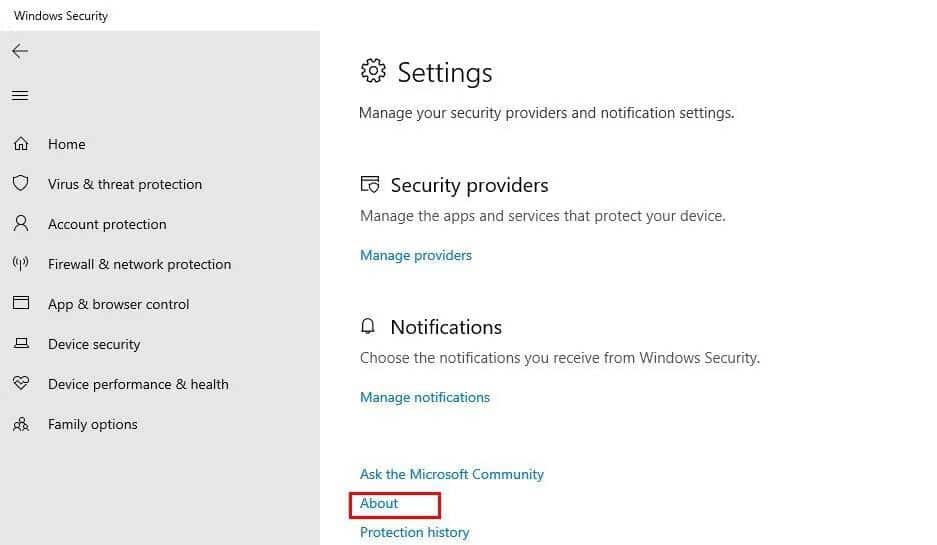
Notez les informations affichées et comparez-les aux informations de la page de mise à jour de Microsoft Defender sous la dernière mise à jour des informations de sécurité.
Si les détails correspondent, vous pouvez confirmer que Microsoft Defender a été mis à jour. Sinon, vous pouvez télécharger la dernière version de votre système et mettre à jour Defender manuellement.
4. Mettre à jour les pilotes Windows
Une autre solution à l'erreur 0x8007007E consiste à mettre à jour ou à réparer les pilotes de périphérique obsolètes ou endommagés. Par exemple, si le code d'erreur apparaît lorsque vous essayez d'utiliser votre imprimante, vous devez vous concentrer sur les pilotes d'imprimante.
Bien que ces pilotes soient mis à jour automatiquement, vous pouvez également effectuer la mise à jour manuellement, en particulier si vous rencontrez le code d'erreur spécifique.
Pour ce faire, tapez devmgmt dans la barre de recherche Windows. Lorsqu'il s'ouvre, faites un clic droit sur le nom de l'appareil que vous souhaitez mettre à jour et sélectionnez Mise à jour des pilotes -> Rechercher automatiquement les pilotes.
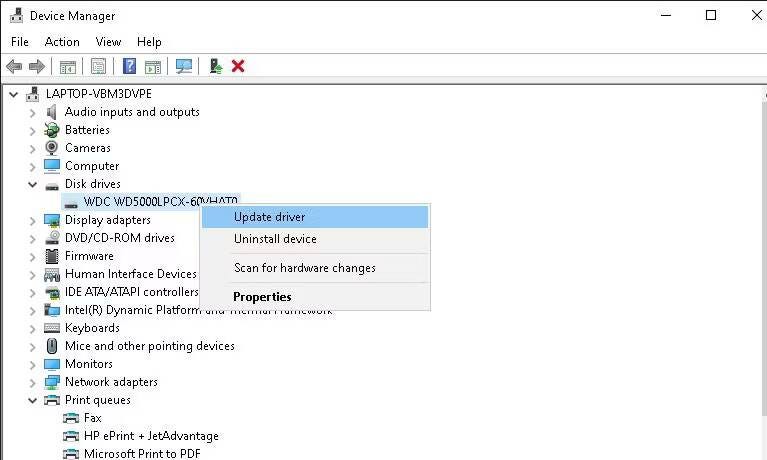
Assurez-vous d'avoir une connexion réseau stable lors du démarrage de la recherche. Si vos pilotes de périphérique sont bons, vous recevrez une invite vous informant que vous disposez des derniers pilotes pour votre périphérique. Mais si les pilotes sont obsolètes, Windows installera la version mise à jour.
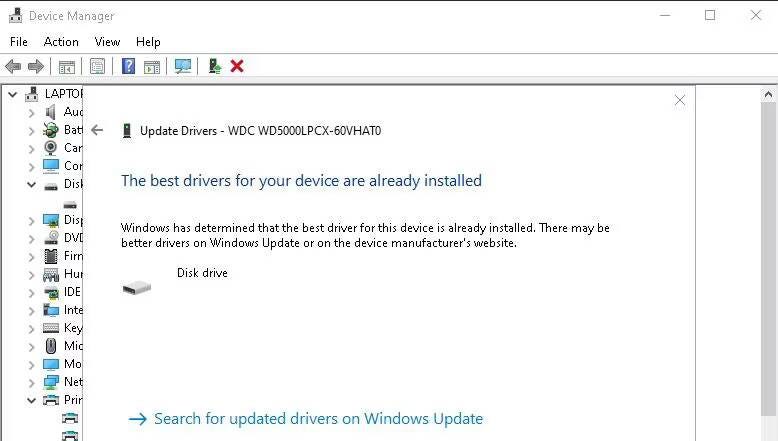
Une fois l'installation terminée, redémarrez votre appareil.
5. Effectuer un démarrage propre
Si le code d'erreur persiste même après avoir essayé les solutions précédentes, vous devrez peut-être effectuer un démarrage en mode minimal. Un démarrage en mode minimal permet de rechercher toute application tierce qui provoque un conflit avec les opérations du système.
Si vous remarquez, après Effectuer un démarrage propre Si l'erreur a disparu, cela signifie que l'une des applications ou des services défectueux est à l'origine de l'erreur. Maintenant, réactivez-les lentement un par un jusqu'à ce que l'erreur réapparaisse.
Toute application ou service que vous venez de réactiver en est la cause. Vous pouvez maintenant désinstaller le coupable, ou s'il s'agit d'une application ou d'un service important, vérifiez s'il existe des mises à jour disponibles pour celui-ci.
6. Réparez les fichiers endommagés
La réparation des fichiers système corrompus est une autre solution au code d'erreur 0x8007007E. L'un des meilleurs moyens d'effectuer cette réparation consiste à utiliser l'analyse du vérificateur de fichiers système (SFC) qui identifie et répare les fichiers endommagés. Vérifier Comment vérifier et réparer les fichiers Windows corrompus via Powershell.
Après avoir exécuté l'analyse, vous pouvez réessayer votre tâche initiale pour vous assurer que l'erreur a disparu.
7. Installez le programme d'installation hors ligne de .NET Framework 4.7
De nombreuses applications dépendent de certaines versions et composants de .NET Framework pour s'exécuter correctement. Certains de ces composants sont des fichiers DLL ou des entrées de registre. Ainsi, si la version ou le composant requis est manquant ou corrompu, des codes d'erreur tels que 0x8007007E peuvent apparaître.
Pour résoudre ce problème, installez la dernière version de Microsoft .NET Framework à partir de Support Microsoft.
Si la dernière mise à jour est déjà sur votre ordinateur, vous recevrez un message indiquant que .NET Framework 4.7.2 ou version ultérieure est déjà installé sur cet ordinateur.
Sinon, l'installation se déroulera sans problème. Une fois l'installation réussie, redémarrez votre ordinateur. Le problème devrait être résolu, vous permettant de poursuivre votre travail. Vérifier Comment corriger le code d'erreur 0x800F0950 lors de l'installation de .NET Framework v3.5 dans Windows 11.
Éliminer le code d'erreur frustrant
Tous les codes d'erreur peuvent être frustrants, et l'erreur 0x8007007E ne fait pas exception. Cependant, armé de ces solutions, vous pouvez résoudre efficacement et surmonter cette fenêtre contextuelle ennuyeuse.
Alors que certaines des étapes sont simples, d'autres nécessitent de la patience et une approche méthodique pour éviter de causer d'autres complications. Quelle que soit la méthode que vous utilisez, suivez les étapes de manière appropriée et le code d'erreur sera un souvenir. Vous pouvez voir maintenant Comment corriger le code d'erreur 0x8007045 sous Windows.







